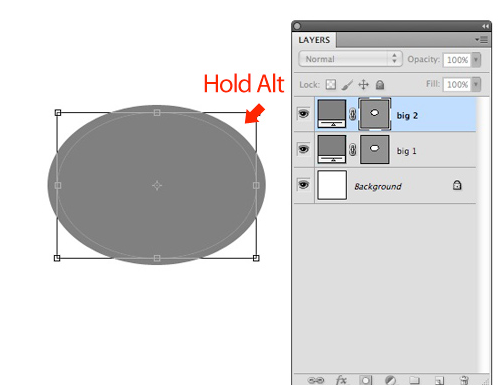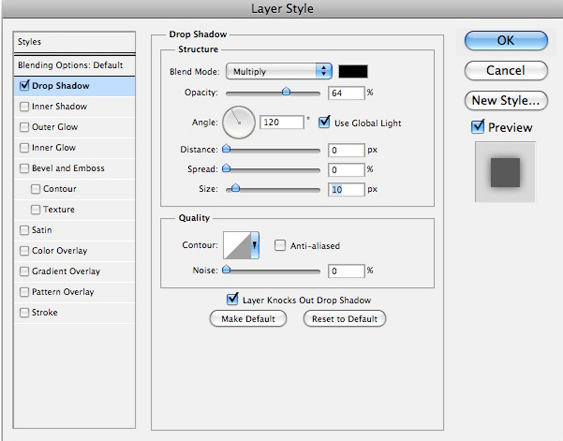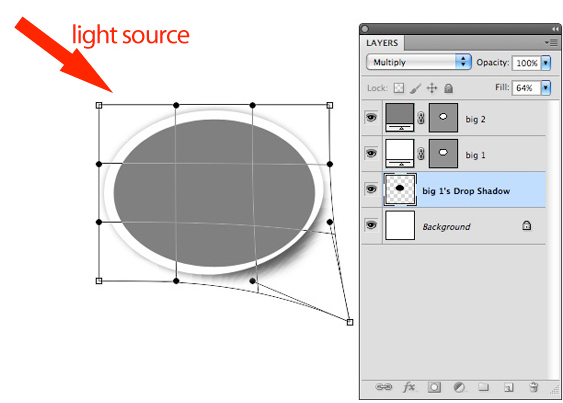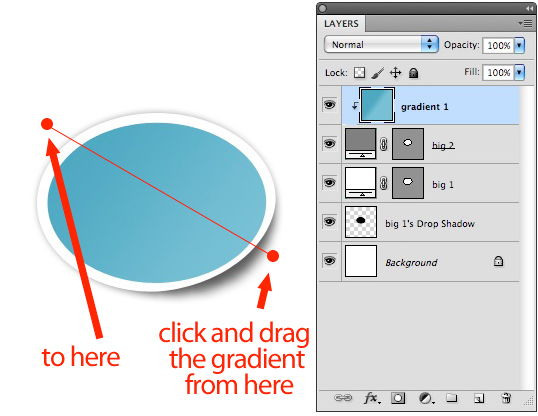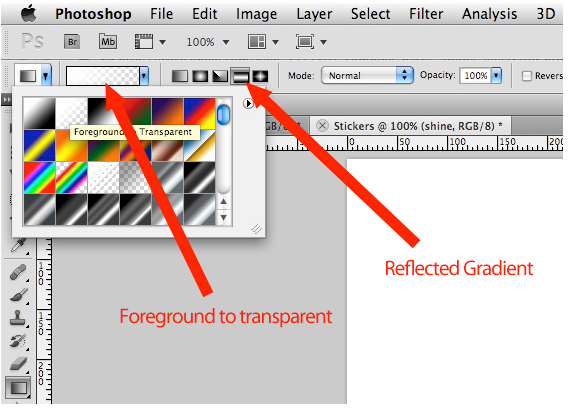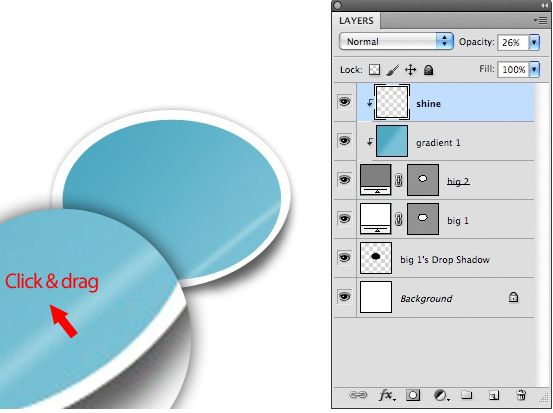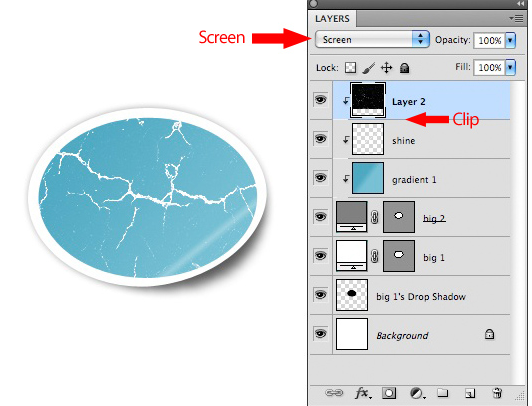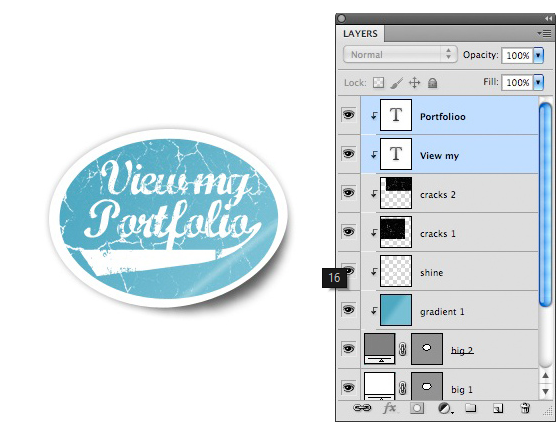Cara Membuat Desain Stiker dengan Photoshop
Edit Foto dengan Photoshop - Pada postingan kali ini saya akan memberikan sebuah tulisan mengenai cara membuat desain stiker dengan photoshop. Selain brosur dan pamflet, stiker juga bisa menjadi salah satu media promosi untuk memperkenalkan suatu barang, produk, atau jasa. meskipun jangkauannya sangat kecil, stiker tetap bisa dijadikan pilihan sebagai salah satu sarana untuk membangun sebuah brand. oleh sebab itu, peran desainer grafis sangat dibutuhkan dalam rangka membuat sebuah desain stiker yang menarik dan memikat mata konsumen. mungkin tutorial yang akan saya berikan di bawah ini dapat sedikit membantu anda yang sedang mencari ide ataupun inspirasi mengenai cara membuat desain stiker dengan memanfaatkan software adobe photoshop. lets check it out!
Tutorial Cara Membuat Desain Stiker dengan Photoshop
Langkah 1
Jalankan aplikasi photoshop kemudian buatlah sebuah dokumen baru dengan ukuran 800 x 800 px dengan 72 dpi.
Langkah 2
Dengan menggunakan elips tool, buatlah sebuah gambar oval tepat ditengah-tengah kanvas. jangan lupa untuk memberi nama layer tersebut "big 1". setelah itu duplikat layer tersebut dan beri nama "big 2". lakukan free transform (CTRL + T) pada layer "big 2” ubah ukurannya agak sedikit lebih kecil dari layer "big 1".
Langkah 3
Ubah warna layer "big 1” untuk membedakan warna dari kedua layer tersebut. Tekan tombol CTRL + T kemudian klik kanan dan pilih Warp untuk merubah sisi kanan bawah pada gambar elips untuk menciptakan efek realistic pada stiker tersebut.
Langkah 4
Berikan efek bayangan pada layer "big 1" dengan pengaturan sebagai berikut.
Langkah 5
Ubah warna layer "big 1” menjadi putih kemudian pilih menu Layer>layer Style>Create Layer cara ini akan memisahkan bayangan ke dalam sebuah layer baru. jangan lupa bahwa anda juga harus melakukan warp terhadap bayangan agar sesuai dengan bentuk dari stiker tersebut.
Langkah 6
Buatlah sebuah layer baru tepat diatas layer yang lain, beri nama layer tersebut dengan "gradient 1" kemudian lakukan clip pada layer tersebut terhadap layer "big 2”dengan cara menekan tombol ALT + KLIK diantara kedua layer tersebut. kemudian pilih gradient tool dan buatlah sebuah gradient dengan pengaturan yang ada pada gambar berikut
Langkah 7
Buat sebuah layer baru lagi, kemudian beri nama "shine" lalu tekan tombol ALT + KLIK lagi diantara layer ini dan layer "big 2". atur warna foreground menjadi putih kemudian pilih gradient tool lalu atur seperti terlihat pada gambar.
Langkah 8
Gambar sebuah gradient untuk membuat stiker tampak realistis.
Langkah 9
Berikan efek dramatis dengan sebuah gambar retakan (anda bisa mendownloadnya di internet). kemudian buka file tersebut, drag sehingga berada pada posisi layer teratas. lakukan Merge layer antara layer "Shine" dengan layer "big 2”kemudian ubah blending modenya menjadi screen.
Langkah 10
Tambahkan teks ataupun logo yang ingin anda sisipkan pada stiker tersebut. Sesuaikan bentuk teks dengan gambar stiker. Maka hasilnya akan tampak seperti ini:
Ptulah pengetahuan dasar yang bisa anda pelajari untuk mengetahui bagaimana Cara Membuat Desain Stiker dengan Photoshop. Dibutuhkan kreatifitas dan keahlian dalam menggunakan beragam tools yang ada pada software ini agar anda bisa membuat sebuah desain stiker yang keren dan menarik. Ada baiknya anda mempelajari Basic Tutorial Photoshop Cs3 Bahasa Indonesia Lengkap untuk Pemula (part 1) terlebih dahulu.